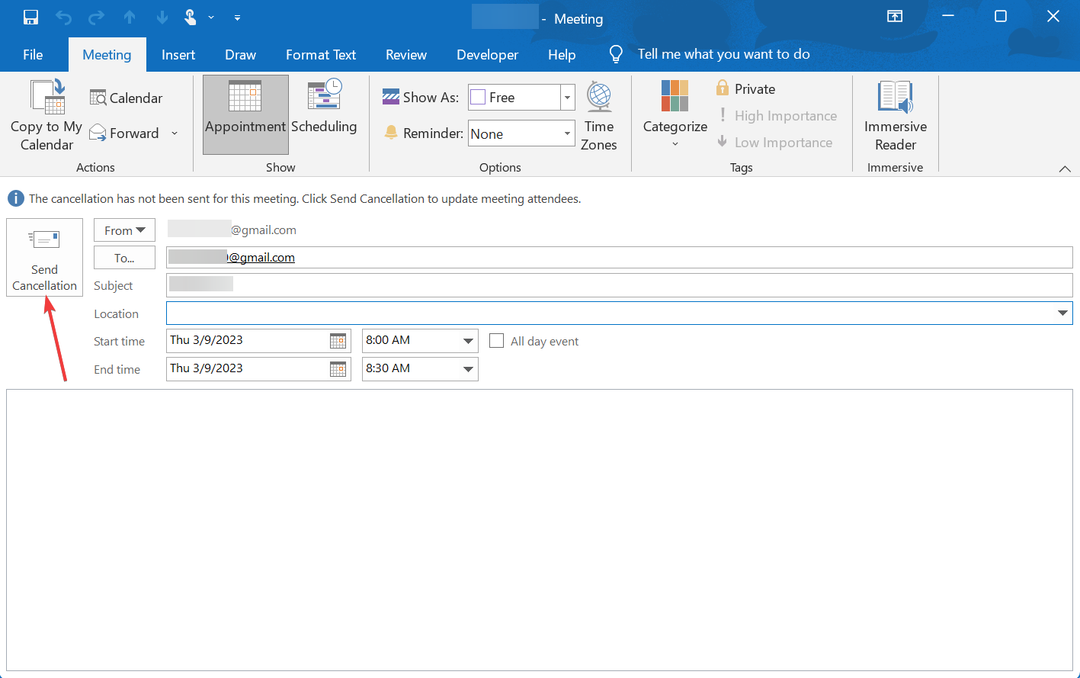- แม้ว่า Wmic จะถูกลบออกสำหรับทั้ง Windows 10 และ Windows 11 คุณยังสามารถเพิ่มได้
- ผู้ใช้รายงานเกี่ยวกับปัญหา Wmic จำนวนมากใน Windows 11
- หากการเข้าถึง Wmic ของคุณถูกปฏิเสธ ให้ทำตามขั้นตอนการแก้ไขปัญหาเหล่านี้และแก้ไขปัญหา
- อ่านคำแนะนำทีละขั้นตอนของเราอย่างระมัดระวัง และคุณจะเสร็จสิ้นในเวลาไม่นาน

Xติดตั้งโดยคลิกดาวน์โหลดไฟล์
ซอฟต์แวร์นี้จะซ่อมแซมข้อผิดพลาดทั่วไปของคอมพิวเตอร์ ปกป้องคุณจากการสูญหายของไฟล์ มัลแวร์ ความล้มเหลวของฮาร์ดแวร์ และปรับแต่งพีซีของคุณเพื่อประสิทธิภาพสูงสุด แก้ไขปัญหาพีซีและลบไวรัสทันทีใน 3 ขั้นตอนง่ายๆ:
- ดาวน์โหลด Restoro PC Repair Tool ที่มาพร้อมกับสิทธิบัตรเทคโนโลยี (มีสิทธิบัตร ที่นี่).
- คลิก เริ่มสแกน เพื่อค้นหาปัญหาของ Windows ที่อาจทำให้เกิดปัญหากับพีซี
- คลิก ซ่อมทั้งหมด เพื่อแก้ไขปัญหาที่ส่งผลต่อความปลอดภัยและประสิทธิภาพของคอมพิวเตอร์ของคุณ
- Restoro ถูกดาวน์โหลดโดย 0 ผู้อ่านในเดือนนี้
ทุกคนที่คุ้นเคยกับ Wmic จะทราบดีว่าเป็นอินเทอร์เฟซบรรทัดคำสั่งและสคริปต์ที่ทำให้การใช้ Windows Management Instrumentation (WMI) และระบบที่จัดการผ่าน WMI ง่ายขึ้น
Wmic ใช้งานได้จริงในสองโหมด คำสั่งแรกเป็นแบบโต้ตอบ ซึ่งช่วยให้สามารถป้อนคำสั่งได้ครั้งละหนึ่งบรรทัด และไม่มีการโต้ตอบ ซึ่งช่วยให้สามารถเขียนสคริปต์คำสั่งเพื่อใช้ในแบตช์ไฟล์ได้
ดังที่กล่าวไปแล้ว Microsoft ได้ลบ WMIC ออกจาก Windows 10 และ Windows 11 แต่คุณสามารถเพิ่มฟังก์ชันกลับเข้าไปในพีซีของคุณได้ หากนั่นคือสิ่งที่คุณเลือก
ผู้ใช้ที่เพิ่ม Wmic กลับเข้าไปในเครื่อง Windows 11 กำลังรายงานเกี่ยวกับ ไม่รู้จัก Wmic เป็นคำสั่งภายในหรือภายนอก ข้อผิดพลาด.
ไม่ต้องกังวล เราสามารถแสดงวิธีแก้ไขปัญหาให้คุณได้ในเวลาเพียงไม่กี่นาทีโดยทำตามขั้นตอนการแก้ไขปัญหาที่เรียบง่ายแต่มีประสิทธิภาพของเรา
ฉันจะทำอย่างไรถ้าการเข้าถึง Wmic ถูกปฏิเสธ
ขั้นตอนแรกและสำคัญที่สุดคือไม่ตื่นตระหนกและรักษาสถานการณ์ด้วยความสงบอย่างเต็มที่ ประการที่สอง เรากำลังจะให้แนวทางแก้ไขแก่คุณ ดังนั้นคุณจึงไม่ต้องกังวลกับเรื่องนั้นเช่นกัน
ผู้คนจำนวนมากกำลังรับมือกับปัญหานี้อยู่ในขณะนี้ และสิ่งสำคัญคือต้องรู้ว่าปัญหานี้แก้ไขได้โดยสิ้นเชิง ในกรณีที่คุณมีข้อสงสัยใดๆ
1. ตั้งค่าการอนุญาต DCOM
- เปิดเมนูเริ่ม ค้นหา Dcomcnfg แล้วเปิดแอป

- ขยายบริการคอมโพเนนต์ เลือกคอมพิวเตอร์ จากนั้นเลือกคอมพิวเตอร์ของฉัน

- ขวา My Computer และเลือก Properties

- เลือกแท็บความปลอดภัย COM

- คลิกที่ Edit Limits ภายใต้ Access Permissions และตรวจสอบให้แน่ใจว่ากลุ่มผู้ใช้ Everyone มีสิทธิ์ Local Access และ Remote Access

- คลิกที่แก้ไขขีดจำกัดสำหรับสิทธิ์เปิดใช้และเปิดใช้งาน และตรวจดูให้แน่ใจว่ากลุ่มผู้ใช้ "ทุกคน" มีสิทธิ์การเปิดใช้งานในเครื่องและเปิดใช้ภายในเครื่อง

2. ตั้งค่าการอนุญาตสำหรับผู้ใช้เป็น WMI เนมสเปซ
- เปิดเมนูเริ่ม ค้นหา WMImgmt.msc แล้วเปิดแอป

- คลิกขวาที่ WMI Control และเลือก Properties

- ไปที่แท็บความปลอดภัย

- เลือกรูทและเปิดความปลอดภัย

- ตรวจสอบให้แน่ใจว่าผู้ใช้ที่รับรองความถูกต้องมีวิธีการดำเนินการ สิทธิ์ของผู้ให้บริการ และสิทธิ์ในการเปิดใช้งานบัญชี

- ตรวจสอบให้แน่ใจว่าผู้ดูแลระบบได้รับอนุญาตทั้งหมด

3. ตรวจสอบสิทธิ์ในการแอบอ้างเป็น WMI
- เปิดเมนูเริ่ม ค้นหา gpedit.msc แล้วเปิดแอป

- ภายใต้ Local Computer Policy ให้ขยาย Computer Configuration แล้วขยาย Windows Settings

- ขยาย Security Settings ขยาย Local Policies แล้วคลิก User Rights Assignment

- ตรวจสอบว่าบัญชี LOCAL SERVICE ได้รับการอนุญาตเป็นการเฉพาะ ปลอมตัวเป็นลูกค้าหลังจากสิทธิ์การรับรองความถูกต้อง

การทำตามขั้นตอนการแก้ไขปัญหานี้จะแก้ปัญหาของคุณได้ และคุณสามารถดำเนินชีวิตต่อไปได้ราวกับไม่มีอะไรเกิดขึ้น
คู่มือนี้มีประโยชน์กับคุณหรือไม่? แจ้งให้เราทราบในส่วนความคิดเห็นด้านล่าง
 ยังคงมีปัญหา?แก้ไขด้วยเครื่องมือนี้:
ยังคงมีปัญหา?แก้ไขด้วยเครื่องมือนี้:
- ดาวน์โหลดเครื่องมือซ่อมแซมพีซีนี้ ได้รับการจัดอันดับยอดเยี่ยมใน TrustPilot.com (การดาวน์โหลดเริ่มต้นในหน้านี้)
- คลิก เริ่มสแกน เพื่อค้นหาปัญหาของ Windows ที่อาจทำให้เกิดปัญหากับพีซี
- คลิก ซ่อมทั้งหมด เพื่อแก้ไขปัญหาเกี่ยวกับเทคโนโลยีที่จดสิทธิบัตร (ส่วนลดพิเศษสำหรับผู้อ่านของเรา)
Restoro ถูกดาวน์โหลดโดย 0 ผู้อ่านในเดือนนี้
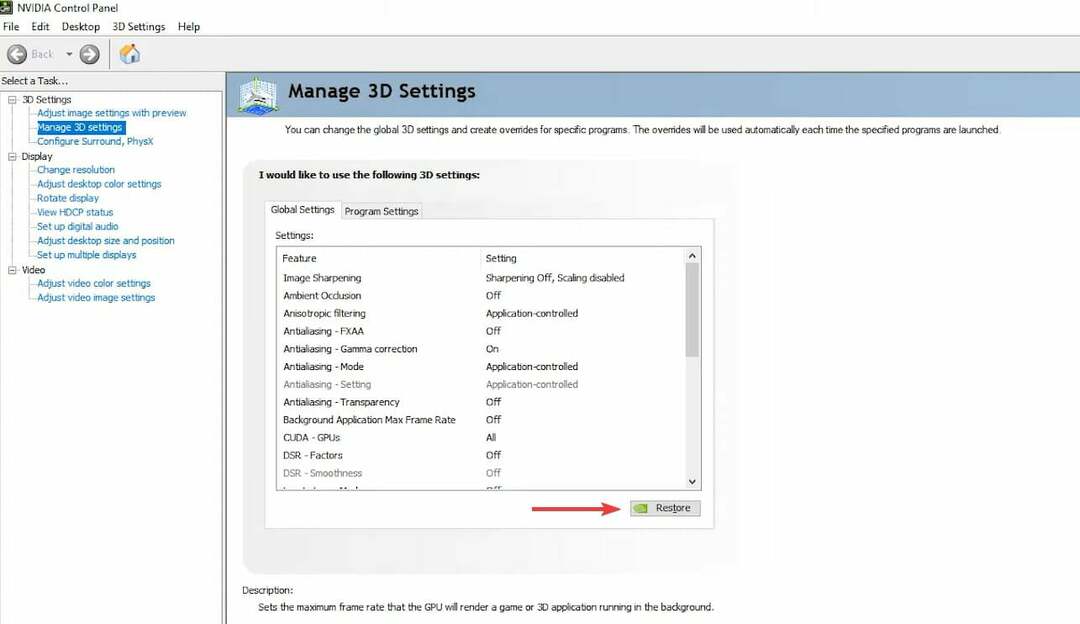
![ยูทิลิตี้ elevato del disco del Service Host SysMain [Windows 10]](/f/9ee61c889206bb52506aba6b143d52fe.png?width=300&height=460)